很多小伙伴在下载win10操作系统的时候,都会选择去网上搜索下载,可是下载地址多样,很怕下载到盗版的系统,那么win10系统官方下载要如何操作呢,接下来小编就把win10微软官网下载方法带给大家。
微软官网win10下载:
1.首先我们搜索微软官网win10下载,找到微软的官方网站。
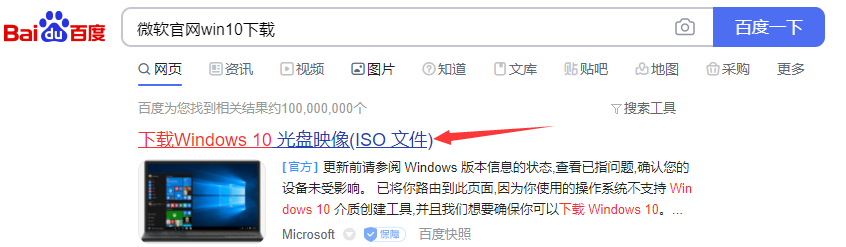
2.进入页面,我们点击'立即下载工具’选项。
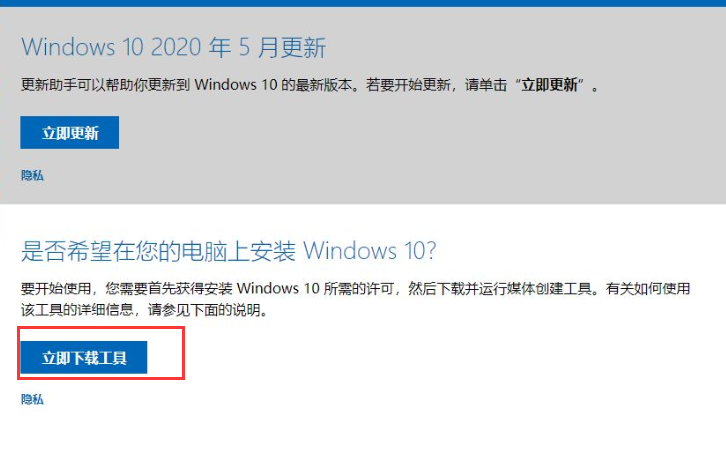
3.接着下载好文件到桌面中。
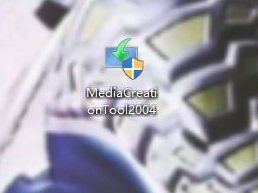
4.我们点击打开文件,将会进入页面。
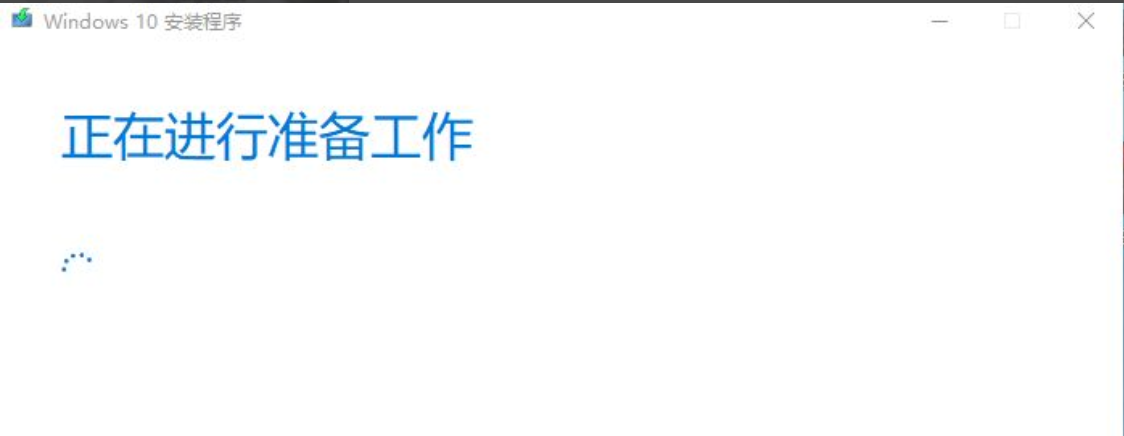
5.接着我们点击“接受”许可条款。
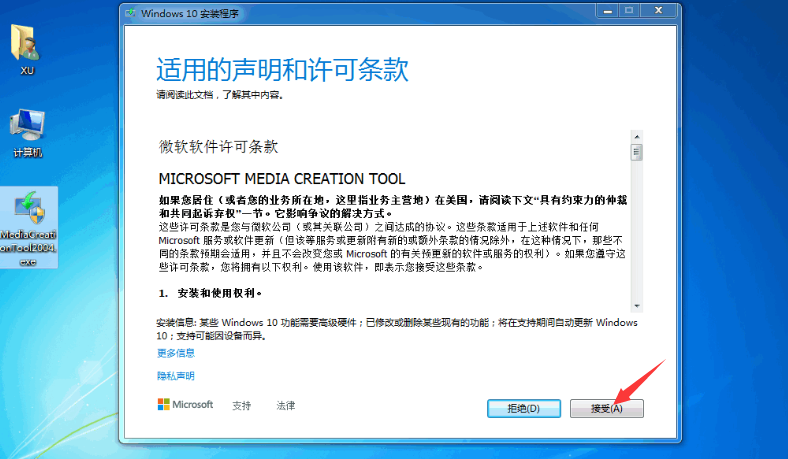
6.然后选择立即升级这台电脑,点击“下一步”。
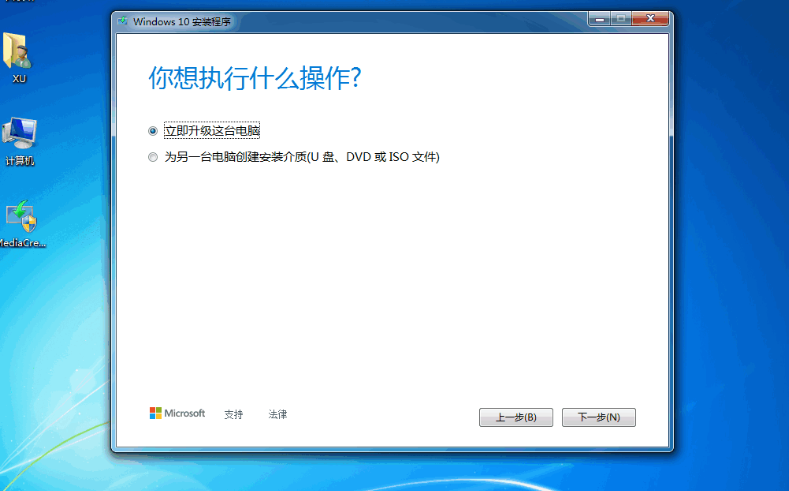
7.软件就会开始下载 Windows 10,根据软件提示操作即可。
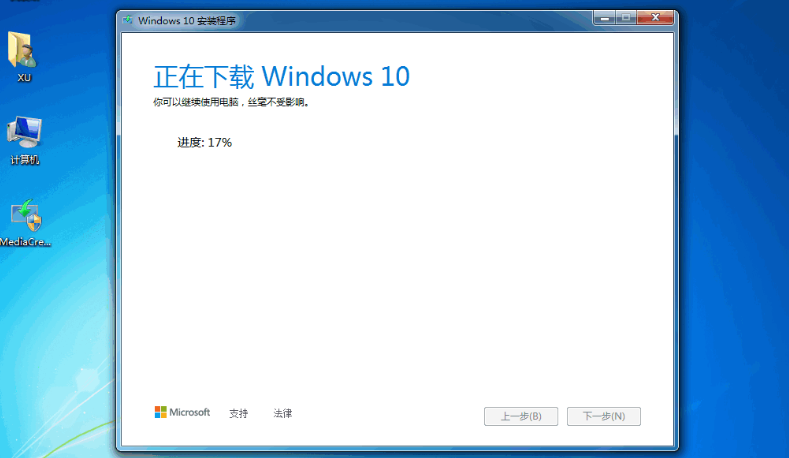
8.下载完成后,进入到“正在创建 Windows 10 介质”页面。
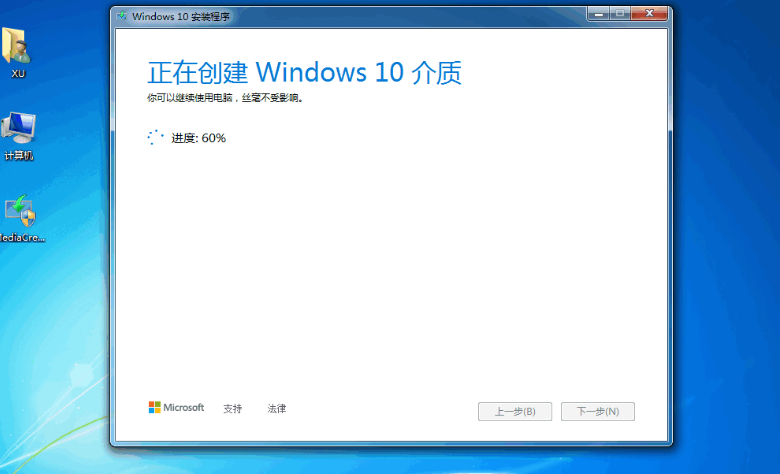
9.接着会让我们输入产品密钥,如果有正版序列号也可以输入自己的序列号并点击下一步。
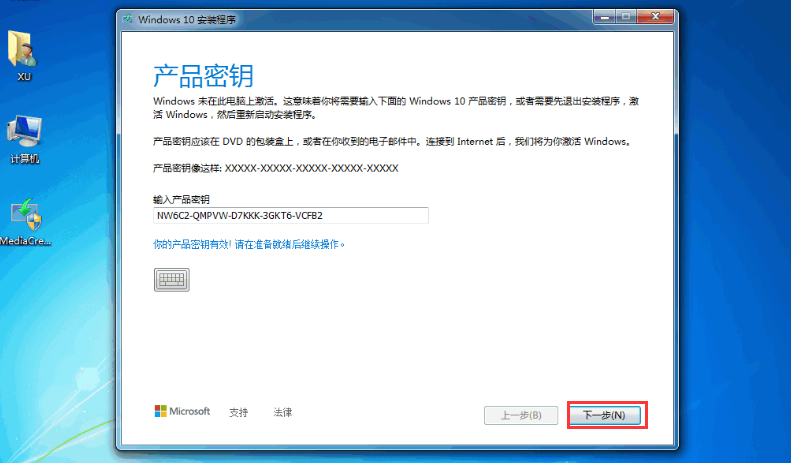
10.当我们完成后,Windows 10 系统就开始自动安装了。

11.一段时间后,安装完成就能进入到新的页面中啦。
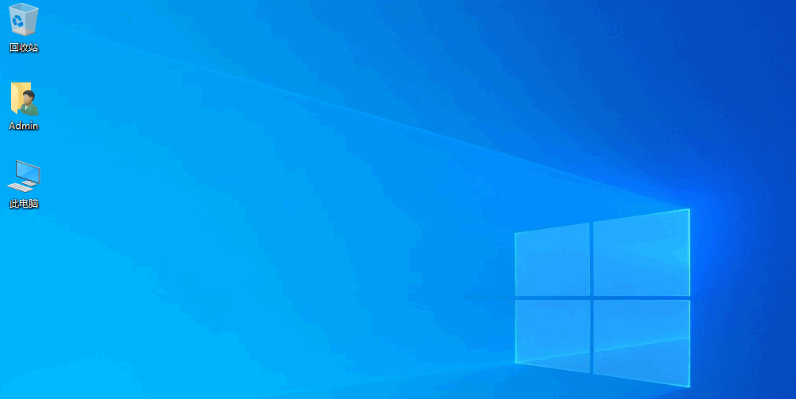
以上就是微软官网win10下载步骤内容,你学会了吗。
以上就是微软官网win10下载步骤教程的详细内容,更多请关注php中文网其它相关文章!

每个人都需要一台速度更快、更稳定的 PC。随着时间的推移,垃圾文件、旧注册表数据和不必要的后台进程会占用资源并降低性能。幸运的是,许多工具可以让 Windows 保持平稳运行。




Copyright 2014-2025 https://www.php.cn/ All Rights Reserved | php.cn | 湘ICP备2023035733号